
我們在 Facebook 上會撰寫與分享各式各樣的貼文,而當你想特別強調某一則貼文,讓別人點進你臉書時可以最快看到的話,別忘了使用 FB 置頂貼文功能唷!可以將臉書貼文置頂顯示在你 FB 個人主頁或 FB 粉專最上方。
無論你使用 Facebook app 或網頁版,我們都能將 FB 貼文釘選置頂,詳細方法可參考本文教學。
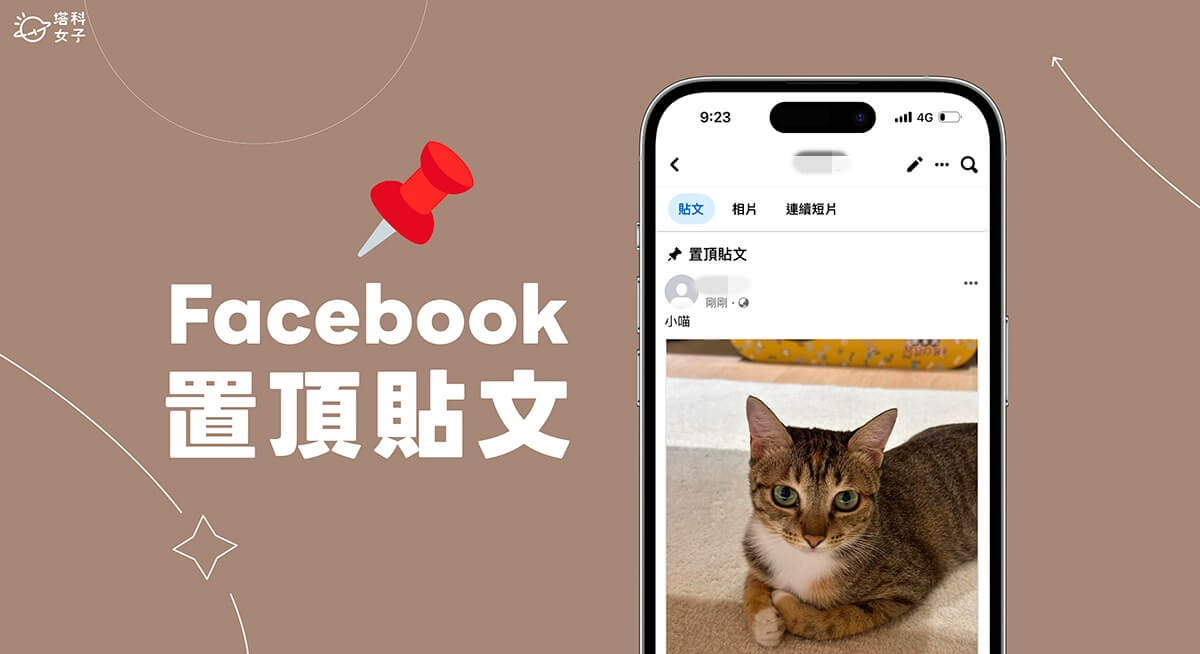
臉書置頂貼文基本規則
- FB 個人帳號和 FB 粉絲專頁都能置頂貼文
- 最多只能置頂一則貼文
- 可在手機版 App 或電腦網頁版置頂
如何在手機版 FB 置頂貼文?
無論你使用 iOS 或 Android,我們都可以輕鬆在 FB 置頂貼文,一旦某一則臉書貼文被你置頂釘選後,該貼文就會顯示在你的 FB 個人檔案頁面最上方,讓點進你臉書的人優先看到該則貼文,而且無論是 FB 個人帳號或是 FB 粉絲專頁都能置頂貼文喔!
以下是手機版 Facebook 置頂貼文的方法與步驟:
- 在 iPhone 或 Android 手機開啟 FB App,點進你的 FB 個人檔案頁面。
- 找到你想釘選置頂的 FB 貼文後,點一下右上角的「⋯」>「置頂貼文」。
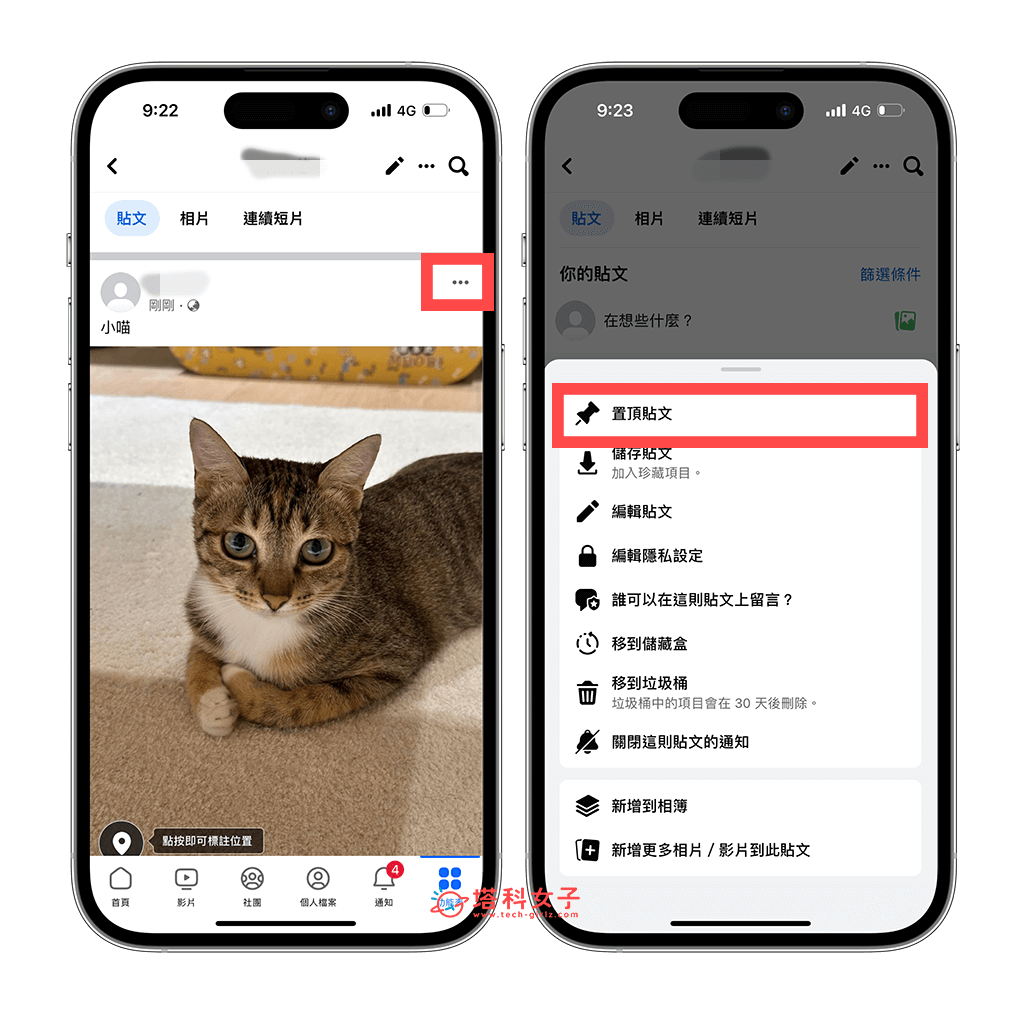
- 這樣就成功在臉書置頂貼文了,該則貼文會顯示在你的 FB 個人主頁最上方,貼文上方也會出現一個「置頂貼文」的標示。
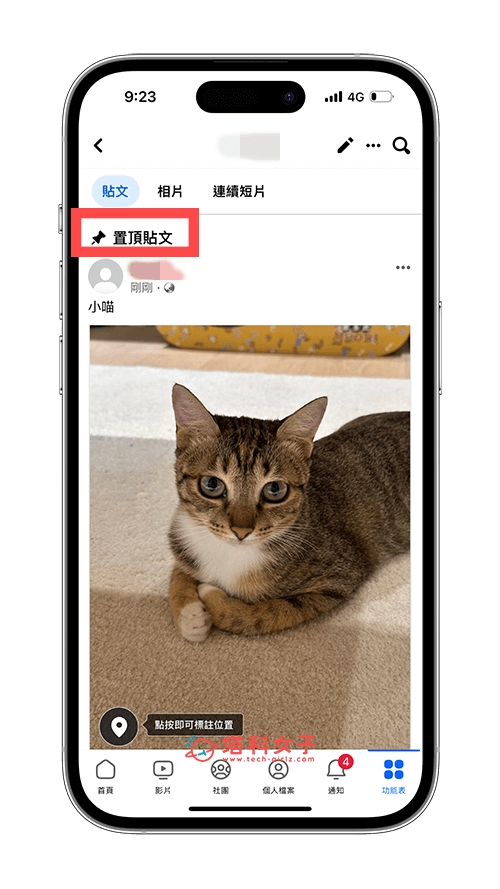
如何在網頁版 FB 置頂貼文?
那如果你是使用 Facebook 網頁版的話,我們也能透過簡單的三步驟完成 FB 貼文置頂的需求,無論是個人帳號或是 FB 粉專,一次都只能置頂一則貼文,而釘選置頂後,該則臉書貼文就會顯示在 FB 個人主頁或 FB 粉絲專頁的最上方,讓點進你臉書頁面的人可以最先看到。
下方是如何在在網頁版 FB 置頂貼文的步驟:
- 開啟 Facebook 電腦版,前往你的 FB 個人檔案主頁。
- 找到你想置頂的 FB 貼文,點選該貼文右上角的「⋯」。
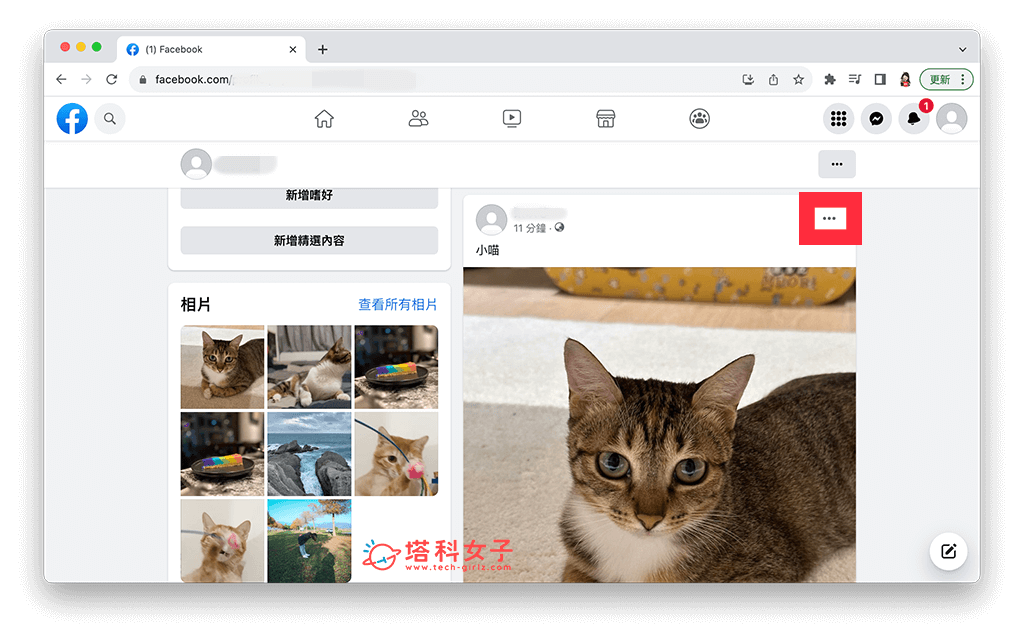
- 點選「置頂貼文」。
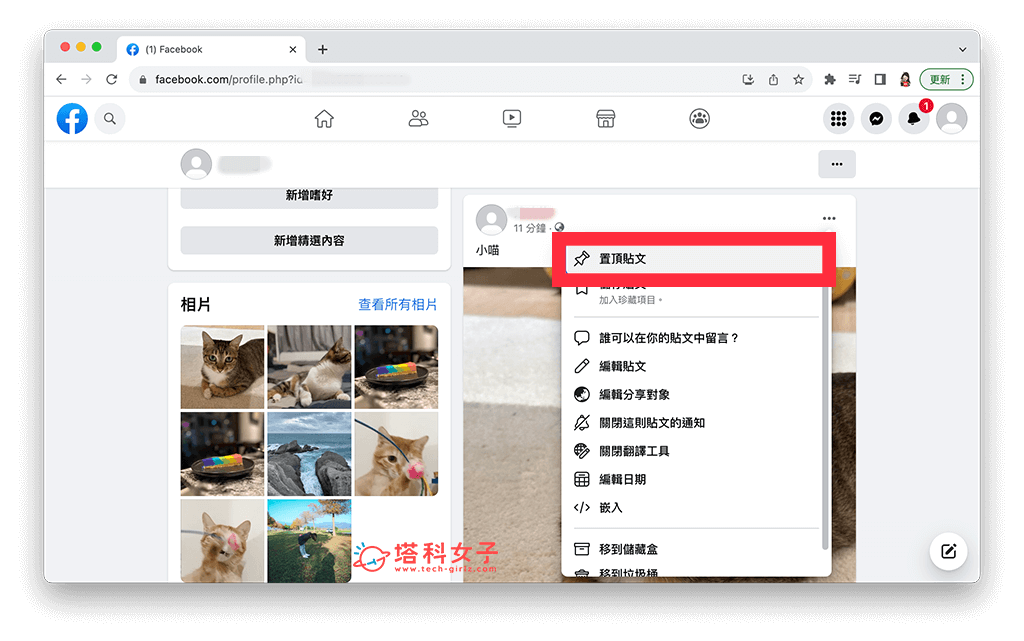
- 成功在 FB 置頂貼文後,這則貼文就會被釘選置頂在你的 FB 個人主頁最上方,點進你 FB 帳號的人也會在該貼文左上角看到「置頂貼文」的標示。
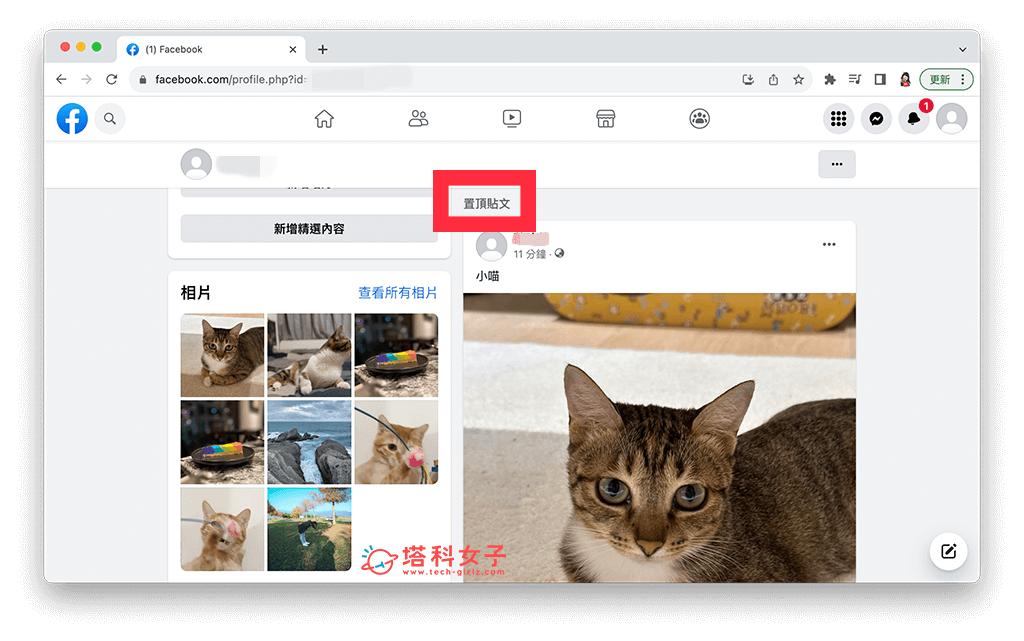
總結
以上就是 FB 置頂貼文教學,如果你想將臉書貼文置頂顯示在最上方,可以使用內建此功能,讓點進你臉書的用戶都能優先看到置頂的貼文。不過要注意的是,由於 FB 貼文有觀看權限上的顯智,因此只有符合該權限的用戶可以看到該置頂貼文唷!例如你原本該貼文是設為「僅限朋友」觀看,那麼置頂後也只有你的 FB 好友能看得到貼文喔!
等於說你如果希望所有點進你臉書個人主頁的人都會看到該貼文,那就必須將該貼文改成「公開」,這樣其他用戶才能看得到。
